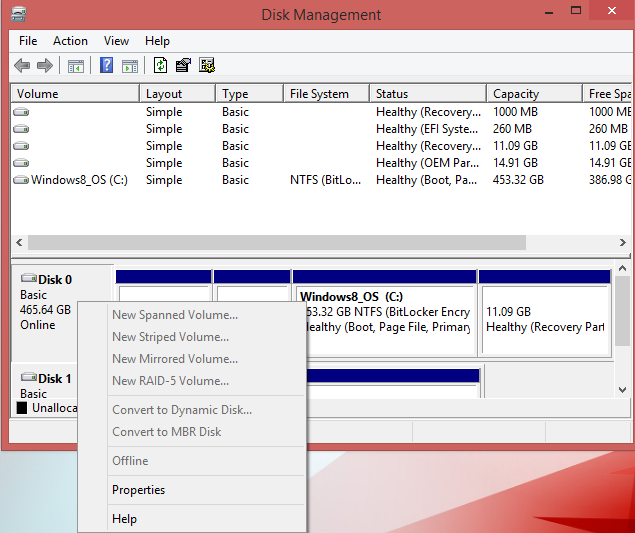Simptomai
Naujindami versiją į arba atnaujindami Windows 10, galite susidurti su klaida "Nepavyko atnaujinti sistemos rezervuotojo skaidinio", klaidos kodo 0xc1900104 arba klaidos kodo 0x800f0922.
Priežastis
Sistemos rezervuotasis skaidinys (SRP) gali būti pilnas. Sistemos rezervo skaidinys (SRP) yra mažas skaidinys standžiajame diske, kuriame saugoma "Windows" įkrovos informacija. Kai kurios trečiųjų šalių antivirusinės ir saugos programos įrašo į SRP ir gali ją užpildyti.
Sprendimas
Įspėjimas: šie veiksmai yra sudėtingi ir kelia tam tikrą riziką. Tai geriausia padaryti patyrusiems vartotojams, naudojantiems komandų eilutę. Jei įvesdami šias komandas pateikiate klaidą, galite nustatyti, kad jūsų įrenginyje nebūtų įkrovos ir galbūt prarastumėte įrenginyje saugomus duomenis.Norėdami atnaujinti savo įrenginį, turėsite atlaisvinti 15 MB vietos SRP naudodami toliau pateiktą tinkamą metodą, tada bandykite atnaujinti dar kartą. Jei naujinate Windows 10", turite atlaisvinti 13 MB.Pirmiausia nustatykite, ar SRP yra GPT, ar MBR skaidinio stilius:
-
Paspauskite "Windows" klavišą + R. Rodomame lange Vykdyti įveskite diskmgmt.msc ir paspauskite Enter.
-
Paspauskite ir laikykite arba dešiniuoju pelės mygtuku spustelėkite diską (pvz., Diskas 0), kuriame yra SRP, ir pasirinkite Ypatybės.
-
Pasirinkite skirtuką Tomai.
-
Skaidinio stilius: eilutėje bus nurodyta GUID skaidinio lentelė (GPT) arba pagrindinis įkrovos įrašas (MBR).
Antra, pasirinkite, kurio metodo jums reikia:
-
Ieškokite cmd. Rezultatuose paspauskite ir laikykite arba dešiniuoju pelės mygtuku spustelėkite Komandinė eilutė, tada pasirinkite Paleisti administratoriaus teisėmis.
-
Komandinėje eilutėje įveskite mountvol y: /s ir paspauskite Enter. Taip įtrauksite Y: disko raidę, kad pasiektumėte sistemos skaidinį.
-
Įjunkite Y diską įvesdami Y: ir paspauskite Enter. Tada eikite į aplanką Šriftai įvesdami cd EFI\Microsoft\Boot\Fonts. Čia įveskite del *.* ir panaikinkite šriftų failus. Sistema gali paklausti, ar tikrai norite tęsti, paspauskite Y , tada Enter, kad tęstumėte.
-
Paspauskite "Windows" klavišą + R. Rodomame lange Vykdyti įveskite diskmgmt.msc ir paspauskite Enter.
-
Pasirinkite skaidinį, pažymėtą Sistemos rezervas. Paspauskite ir laikykite arba spustelėkite dešiniuoju pelės mygtuku.
-
Pasirinkite Keisti disko raidę ir kelius.
-
Pasirinkite Įtraukti.
-
Įveskite disko raidės reikšmę Y .
-
Bakstelėkite arba spustelėkite Gerai.
-
Pradžios meniu ieškokite cmd. Ieškos rezultatuose dešiniuoju pelės mygtuku spustelėkite Komandinė eilutė ir pasirinkite Paleisti administratoriaus teisėmis.
-
Komandinėje eilutėje įveskite Y: ir paspauskite "Enter", kad perjungtumėte į tą diską. Tada eikite į aplanką Šriftai įvesdami cd Boot\Fonts.
-
Įveskite ir paspauskite Enter:takeown /d y /r /f.
Pastaba: turite įtraukti tarpą ir tašką po "f" arba komanda neveiks tinkamai.
-
Sukurkite atsarginę disko teisių kopiją įvesdami toliau nurodytą tekstą ir paspauskite "Enter":
icacls Y:\* /save %systemdrive%\NTFSp.txt /c /t
Pastaba: įsitikinkite, kad visi failai rodomi kaip sėkmingi ir nėra, kaip nepavyko.
-
Įveskite whoami ir paspauskite Enter, tada įrašykite vartotojo vardą. Įveskite šią komandą ir paspauskite Enter:icacls . /grant <vartotojo vardą gavote iš whoami>:F /t
Pastaba: nedėkite tarpo tarp vartotojo vardo ir ":F" arba komanda neveiks.
-
Įsitikinkite, kad vis dar yra šriftų vietoje (Y:\Boot\Fonts), kaip aprašyta 8 veiksme. Tada įveskite del *.* ir panaikinkite šriftų failus. Sistema gali paklausti, ar tikrai norite tęsti, paspauskite Y ir enter, kad tęstumėte.
Atkurti teises
-
Įveskite šią komandą ir paspauskite įvesties klavišą:
icacls Y:\ /restore %systemdrive%\NTFSp.txt /c /t
-
Gali būti rodomas pranešimas, nurodantis, kad kai kurių failų nepavyko apdoroti – tai normalu, nes po atsarginių kopijų kūrimo šie failai buvo panaikinti.
-
Jei sėkmingų failų kiekis nėra, komanda buvo įvykdyta netinkamai; Prieš tęsdami turite sėkmingai apdoroti kai kuriuos failus.
-
Koreguokite ACL atgal į sistemą įvesdami toliau nurodytus duomenis ir paspauskite "Enter":
-
icacls . /grant system:f /t
-
Nustatykite disko savininką atgal į sistema įvesdami šią komandą ir paspausdami Enter:
icacls Y: /setowner "SYSTEM" /t /c
-
Grįžkite į disko valdymą ir atnaujinkite duomenis, kad įsitikintumėte, ar SRP dabar turi didesnę laisvos vietos dalį. Jei taip, disko raidę galima pašalinti šiuo metu.
-
Dešiniuoju pelės mygtuku spustelėkite sistemos rezervuotą skaidinį.
-
Pasirinkite Keisti disko raidę ir kelius.
-
Pasirinkite diską Y: .
-
Pasirinkite Pašalinti.
-
Spustelėkite Gerai.
-
Ieškokite cmd. Rezultatuose paspauskite ir laikykite arba dešiniuoju pelės mygtuku spustelėkite Komandinė eilutė ir pasirinkite Vykdyti kaip administratoriaus teisėmis.
-
Komandinėje eilutėje įveskite mountvol y: /s ir paspauskite Enter. Taip įtrauksite Y: disko raidę, kad pasiektumėte sistemos skaidinį.
-
Įveskite taskkill /im explorer.exe /f ir paspauskite Enter. Tada įveskite explorer.exe ir paspauskite Enter, kad iš naujo paleistumėte naršyklę Administratorius režimu.Nata: Kol veikia šis režimas, kai kurios programos (pvz., "OneNote") neveiks.
-
Atidarykite Failų naršyklė ir adreso juostoje įveskite Y:\EFI\Microsoft\Boot\ ir paspauskite "Enter".
-
Pasirinkite kalbos aplankus, kuriuos norite pašalinti ir visam laikui juos panaikinti. Jos bus nurodytos keturių raidžių rinkiniu, padalytam brūkšneliu. Pavyzdžiui, en-US reiškia JAV anglų; de-DE reiškia vokiečių kalbą.
-
Pasirinktinai: nenaudojamų šriftų failų šalinimas Y:\EFI\Microsoft\Boot\Fonts.
-
Pašalinę failus, iš naujo paleiskite įrenginį. Taip pašalinsite disko raidę ir grįšite explorer.exe į įprastą režimą.
Tai daro nuolat, bet mažas, padidinti laisvos vietos SRP.
-
Kalbos aplankų šalinimas
-
Paspauskite "Windows" klavišą + R. Rodomame lange Vykdyti įveskite diskmgmt.msc ir paspauskite Enter.
-
Pasirinkite skaidinį, pažymėtą Sistemos rezervas. Paspauskite ir laikykite arba spustelėkite dešiniuoju pelės mygtuku.
-
Pasirinkite Keisti disko raidę ir kelius.
-
Pasirinkite Įtraukti.
-
Įveskite disko raidės reikšmę Y .
-
Bakstelėkite arba spustelėkite Gerai.
-
Pradžios meniu ieškokite cmd. Ieškos rezultatuose dešiniuoju pelės mygtuku spustelėkite Komandinė eilutė ir pasirinkite Paleisti administratoriaus teisėmis.
-
Komandinėje eilutėje įveskite Y: ir paspauskite "Enter", kad perjungtumėte į tą diską.
-
Įveskite toliau nurodytus duomenis ir paspauskite klavišą "Enter":
takeown /d y /r /f .
Nata: Turite įtraukti tarpą ir tašką po "f" arba komanda neveiks tinkamai.
-
Sukurkite atsarginę disko teisių kopiją įvesdami toliau nurodytą tekstą ir paspauskite "Enter":
icacls Y:\* /save %systemdrive%\NTFSp.txt /c /t
Nata: Įsitikinkite, kad visi failai rodomi kaip sėkmingi ir nėra, kaip nepavyko.
-
Įveskite whoami ir paspauskite Enter, tada įrašykite vartotojo vardą. Įveskite šią komandą ir paspauskite Enter:icacls . /grant <vartotojo vardą, kurį gavote iš whoami>:F /tPastaba: nedėkite tarpo tarp vartotojo vardo ir ":F" arba komanda neveiks.
-
Atidarykite SRP diską Failų naršyklė ir pasiekite įkrovos aplanką, pasirinkite kalbos aplankus, kuriuos norite pašalinti ir visam laikui juos panaikinti. Jos bus nurodytos keturių raidžių rinkiniu, padalytam brūkšneliu. Pavyzdžiui, en-US reiškia JAV anglų; de-DE reiškia vokiečių kalbą.
-
-
Sutrumpinkite NTFS žurnalą
-
Pirmiausia patikrinkite NTFS žurnalo dydį. Komandinėje eilutėje įveskite ir paspauskite Enter:chkdsk /L Y:
-
Jei dydis yra mažesnis nei 5 000 KB, failo trumpinti nereikia.
-
-
Norėdami sutrumpinti failą, įveskite šią informaciją ir paspauskite Enter:chkdsk /L:5000 /X /F
-
Grįžkite į langą Disko valdymas . Bakstelėkite arba spustelėkite meniu Veiksmas ir pasirinkite Atnaujinti. Patikrinkite, ar dabar SRP yra didesnis laisvos vietos procentas. Jei taip, paspauskite ir laikykite arba dešiniuoju pelės mygtuku spustelėkite sistemos rezervo skaidinį, tada pasirinkite Keisti disko raidę ir kelius. Pasirinkite Y: ir pasirinkite Pašalinti.
-
-
Jei sutrumpinus NTFS žurnalą, SRP nepadaugės laisvos vietos, pakeiskite USN žurnalo dydį.
-
Komandinėje eilutėje įveskite ir paspauskite Enter:fsutil usn queryjournal Y:
-
Bus rodomas dydis hex reikšme. Konvertuokite reikšmę į dešimtainį ir padalinkite iš 1048576, rezultatas bus MB. (Norėdami konvertuoti hex į dešimtainį: sistemoje "Windows" atidarykite skaičiuotuvą, pasirinkite meniu Rodymas, tada pasirinkite Programavimo programa. Pasirinkite Hex, įveskite hex reikšmę, tada pasirinkite Dec)
-
Jei žurnalas yra 30 MB ar daugiau, toliau jį sutrumpinkite.
-
-
Panaikinkite žurnalą įvesdami šią komandą ir paspausdami Enter:fsutil usn deletejournal /D /N Y:
-
Iš naujo sukurkite žurnalą naudodami naują žurnalo dydžio reikšmę:fsutil usn createjournal m=1500 a=1 Y:
-
-
Atkurti teises
-
Įveskite šią komandą ir paspauskite įvesties klavišą:
icacls Y:\ /restore %systemdrive%\NTFSp.txt /c /t
-
Gali būti rodomas pranešimas, nurodantis, kad kai kurių failų nepavyko apdoroti – tai normalu, nes po atsarginių kopijų kūrimo šie failai buvo panaikinti.
-
Jei sėkmingų failų kiekis nėra, komanda buvo įvykdyta netinkamai; Prieš tęsdami turite sėkmingai apdoroti kai kuriuos failus.
-
-
Koreguokite ACL atgal į sistemą įvesdami toliau nurodytus duomenis ir paspauskite "Enter":
icacls . /grant system:f /t
-
Nustatykite disko savininką atgal į sistema įvesdami šią komandą ir paspausdami Enter:
icacls Y: /setowner "SYSTEM" /t /c
-
Grįžkite į disko valdymą ir atnaujinkite duomenis, kad įsitikintumėte, ar SRP dabar turi didesnę laisvos vietos dalį. Jei taip, disko raidę galima pašalinti šiuo metu.
-
Dešiniuoju pelės mygtuku spustelėkite sistemos rezervuotą skaidinį.
-
Pasirinkite Keisti disko raidę ir kelius.
-
Pasirinkite diską Y: .
-
Pasirinkite Pašalinti.
-
Spustelėkite Gerai.
-
Taip sukuriamas didesnis, bet laikinas SRP laisvos vietos padidėjimas.
-
Įsitikinkite, kad turite išorinį diską, suformatuotą kaip NTFS, kuriame yra bent 250 MB laisvos vietos.
-
Paspauskite "Windows" klavišą + R. Rodomame lange Vykdyti įveskite diskmgmt.msc ir paspauskite Enter.
-
Pasirinkite atkūrimo skaidinį. Paspauskite ir laikykite arba spustelėkite dešiniuoju pelės mygtuku.
-
Pasirinkite Keisti disko raidę ir kelius.
-
Pasirinkite Įtraukti.
-
Įveskite disko raidės reikšmę Y.
-
Bakstelėkite arba spustelėkite Gerai.
-
Pradžios ekrane perbraukite iš dešinės ir pasirinkite pagrindinį ieškos mygtuką arba tiesiog pradėkite rašyti, kad rastumėte cmd. Ieškos rezultatuose paspauskite ir laikykite arba dešiniuoju pelės mygtuku spustelėkite Komandinė eilutė ir pasirinkite Paleisti administratoriaus teisėmis.
-
Komandinėje eilutėje įveskite Y: ir paspauskite "Enter", kad perjungtumėte į tą diską.
-
Įveskite toliau nurodytus duomenis ir paspauskite klavišą "Enter": takeown /d y /r /f .Pastaba Turite įtraukti tarpą ir tašką po "f" arba komanda neveiks tinkamai.
-
Įveskite whoami ir paspauskite Enter, tada įrašykite vartotojo vardą. Įveskite šią komandą ir paspauskite "Enter": icacls . /grant <vartotojo vardas iš whoami>:F /t Pastaba: nedėkite tarpo tarp vartotojo vardo ir ":F" arba komanda neveiks.
-
Kai komanda bus baigta, įveskite arba įklijuokite toliau nurodytus elementus ir paspauskite klavišą "Enter":
attrib -s -r -h Y:\Recovery\WindowsRE\winre.wim
-
Atidarykite Failų naršyklė ir įsidėmėkite naudojamo išorinio disko disko raidę (likusioms instrukcijoms naudosime F pavyzdį: – kur tik pamatysite F: atliekant šiuos veiksmus, tai iš tikrųjų reiškia išorinio disko disko raidę).
-
Komandinėje eilutėje įveskite ir paspauskite "Enter":
mkdir F:\Recovery\WindowsRE
-
Tada įveskite toliau nurodytus duomenis ir paspauskite klavišą "Enter":
xcopy Y:\Recovery\WindowsRE\winre.wim F:\Recovery\WindowsRE\winre.wim /h
-
Susiekite naują kelią įvesdami šią komandą ir paspausdami "Enter":
C:\Windows\System32\Reagentc /SetREImage /Path F:\Recovery\WindowsRE /Target C:\Windows
-
Kai patvirtinsite, kad kopija buvo sėkmingai sukurta, įveskite šiuos duomenis ir paspauskite "Enter":
del Y:\Recovery\WindowsRE\winre.wim /F
-
Grįžkite į langą Disko valdymas. Bakstelėkite arba spustelėkite meniu Veiksmas ir pasirinkite Atnaujinti. Patikrinkite, ar dabar SRP yra didesnis laisvos vietos procentas. Jei taip, tęskite versijos naujinimą.
-
Kai versijos naujinimas bus baigtas, perkelkite wim failą atgal į atkūrimo skaidinį ir iš naujo susiekite vietą:
-
Komandinėje eilutėje įveskite šiuos duomenis ir paspauskite "Enter":
xcopy F:\Recovery\WindowsRE\winre.wim Y:\Recovery\WindowsRE\winre.wim /h
-
Iš naujo susiekite su pradiniu keliu. Įveskite toliau nurodytus duomenis ir paspauskite klavišą "Enter":
C:\Windows\System32\Reagentc /SetREImage /Path Y:\Recovery\WindowsRE /Target C:\Windows
-
-
Grįžkite į langą Disko valdymas. Paspauskite ir laikykite arba dešiniuoju pelės mygtuku spustelėkite atkūrimo skaidinį, tada pasirinkite Keisti disko raidę ir kelius. Pasirinkite Y: ir pasirinkite Pašalinti.